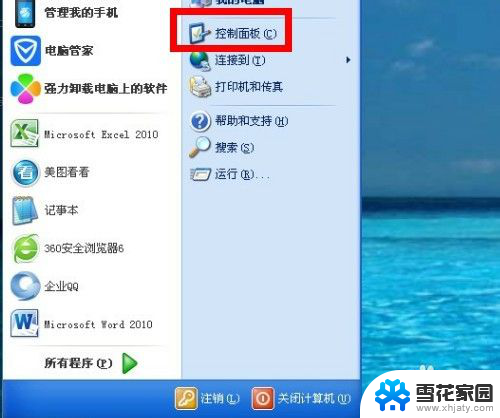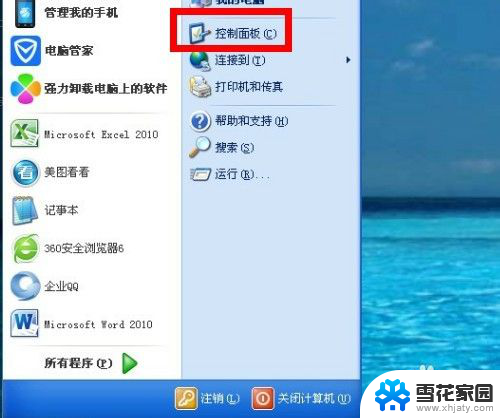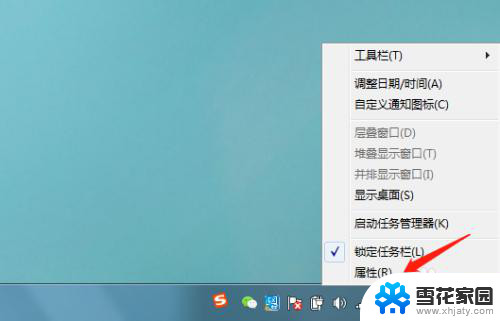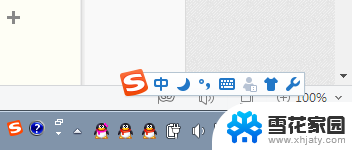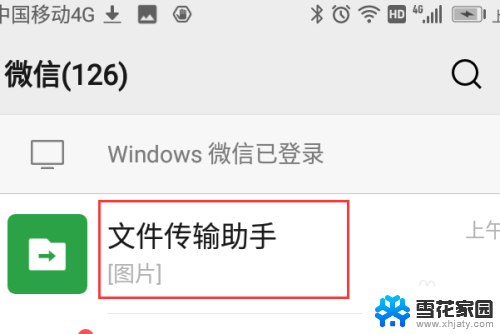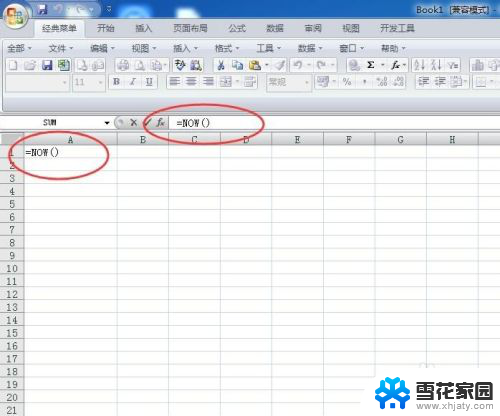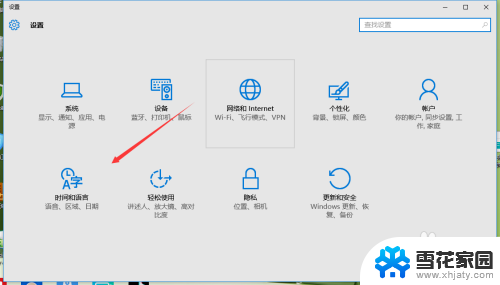电脑上的时间和日期怎么调整 调整笔记本电脑的时间和日期
更新时间:2024-01-07 14:49:36作者:xiaoliu
在现代社会中电脑已经成为我们生活中不可或缺的一部分,我们使用电脑进行工作、学习和娱乐,而准确的时间和日期对于我们合理安排时间、记录事件的顺序以及保持系统的正常运行至关重要。随着时间的推移,电脑上的时间和日期可能会出现不准确的情况,这就需要我们及时调整。特别是对于笔记本电脑而言,它们经常随着我们的移动而改变时区,导致时间和日期的变化。如何准确调整笔记本电脑的时间和日期呢?接下来我们将一起来探讨这个问题。
操作方法:
1.打开电脑,鼠标双击左下角开始。如图所示。

2.点击右边控制中心,如图所示。
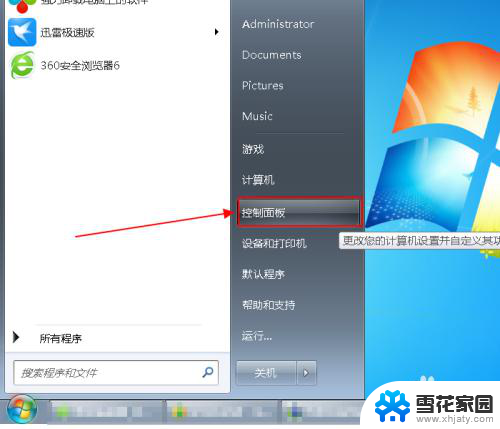
3.找到时间和日期,点击进入。如图所示。
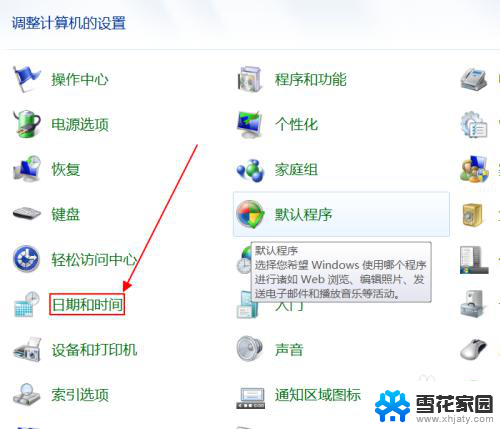
4.点击更改时间和日期,如图所示。
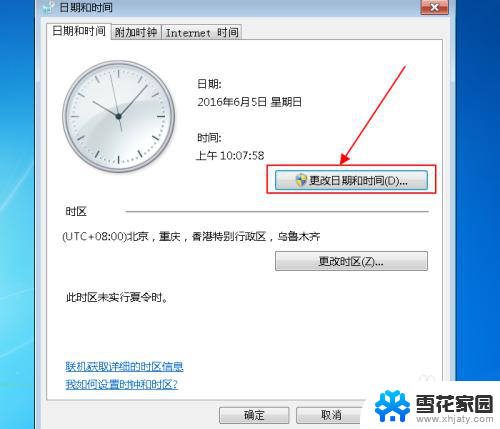
5.输入时间点击确定,如图所示。
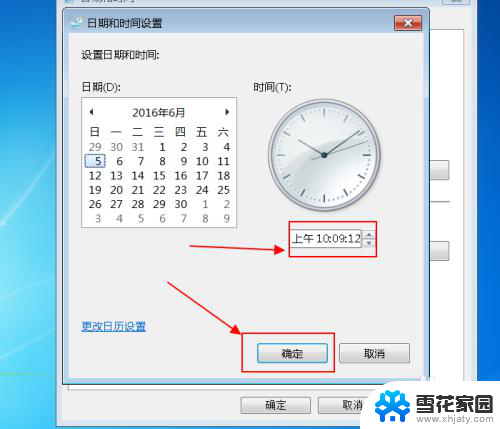
6.点击修改地区点击确定,如图所示。设置成功,如图所示。
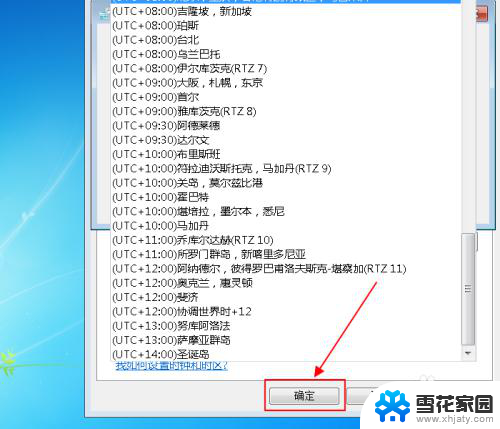
以上是调整电脑上时间和日期的完整步骤,如果您遇到这个问题,您可以按照以上方法解决,希望这些方法对大家有所帮助。